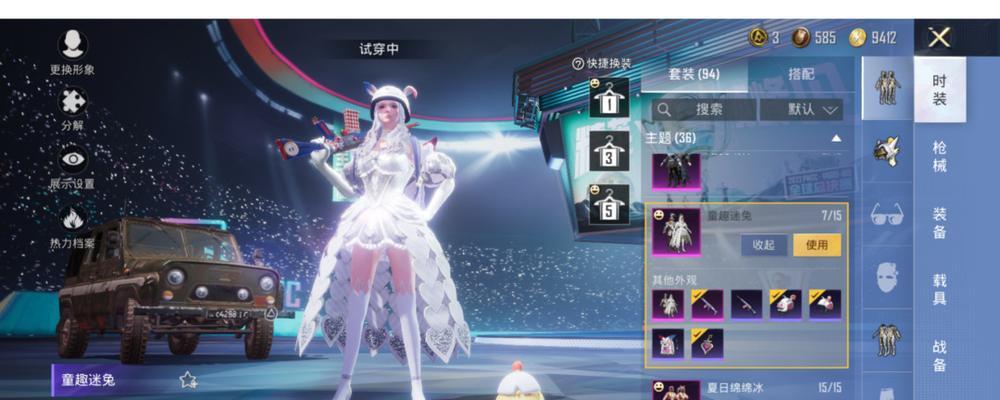电脑放图标壁纸图文怎么删除?如何彻底清除不需要的图标和壁纸?
在享受电脑带来的便利时,我们可能会发现桌面上累积了大量不再需要的图标和壁纸,这些残留的文件不仅会占用系统资源,还可能影响电脑的整体美观和性能。本文将详细指导您如何彻底清除电脑中的不必要图标与壁纸,以优化您的桌面环境和系统性能。
一、彻底删除图标
图标堆积可能会影响您查找文件和程序的效率,因此我们需要将它们清理干净。
1.识别和删除系统图标
开始菜单文件夹清理:通过进入`C:\Users\您的用户名\AppData\Roaming\Microsoft\Windows\StartMenu\Programs`路径,删除不需要的快捷方式。
桌面图标管理:在桌面空白处点击右键选择“个性化”,进入设置中的“主题”,找到并选择“桌面图标设置”,将不需要的图标取消勾选后点击“应用”。
2.清理第三方软件图标
某些第三方软件安装时会在桌面上创建快捷方式,可以通过如下步骤删除:
以管理员身份运行命令提示符(CMD),输入`appwiz.cpl`打开“程序和功能”。
在列表中选择不需要的程序,点击“卸载”或“更改”,遵循提示完成卸载过程。
3.使用清理工具
利用专业清理软件如CCleaner或系统自带的磁盘清理工具来清除无用文件。打开CCleaner,选择“清理”部分下的“Windows”,然后点击“分析”,分析后点击“运行清理器”。
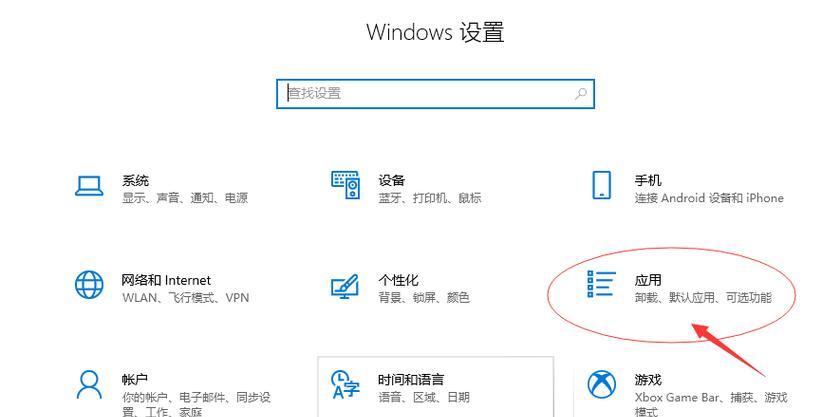
二、删除壁纸
壁纸虽然能美化电脑桌面,但过多的壁纸占用磁盘空间,还可能隐藏重要文件图标。
1.手动删除壁纸
进入`C:\Windows\Web\Wallpaper`文件夹,删除不需要的壁纸图片。
检查用户文件夹下的`AppData`文件夹,如`C:\Users\您的用户名\AppData\Local\Packages\Microsoft.Windows.ContentDeliveryManager_cw5n1h2txyewy\LocalState\Assets`,清理不需要的锁屏和壁纸文件。
2.通过系统设置删除壁纸
右键点击桌面空白处,选择“个性化”,在背景中选择“幻灯片放映”或“图片”,然后在列表中选择并删除不需要的壁纸。
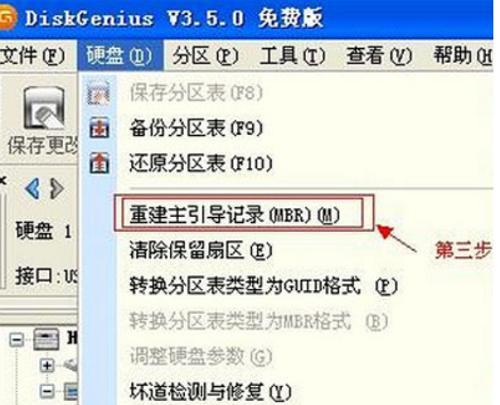
三、维护桌面清洁的实用技巧
1.定期整理
每隔一段时间(例如每周或每月)进行一次桌面清理,检查并移除不再使用的图标和壁纸。
2.使用文件夹组织
为常用的文件和程序创建文件夹,将相关图标分类存放,减少桌面图标数量。
3.优化桌面显示设置
限制桌面图标数量,并开启自动排列和对齐图标功能,以保持桌面整洁。

四、常见问题解答
Q1:删除图标和壁纸后,如何恢复?
如果误删除了重要的图标或壁纸,您可以尝试使用系统还原点恢复,或者在回收站中查找并恢复被删除的文件。
Q2:如何防止图标和壁纸自动下载?
在系统设置中关闭壁纸自动更新选项,或者在安装软件时取消勾选创建桌面快捷方式的选项。
Q3:如何彻底删除软件卸载后残留的文件?
卸载软件后,可以使用第三方清理工具扫描残留文件,并进行清理。
结语
在今天的这篇文章中,我们详细探讨了如何彻底清除电脑中不需要的图标和壁纸,提供了手动和工具相结合的多种方法,并分享了一些实用的维护技巧。通过上述步骤,您可以有效提升电脑的运行效率,同时保持一个清洁、有序的工作环境。若还有其他电脑使用和优化相关的问题,欢迎继续探讨。
版权声明:本文内容由互联网用户自发贡献,该文观点仅代表作者本人。本站仅提供信息存储空间服务,不拥有所有权,不承担相关法律责任。如发现本站有涉嫌抄袭侵权/违法违规的内容, 请发送邮件至 3561739510@qq.com 举报,一经查实,本站将立刻删除。
关键词:电脑
- 魔兽前后对比怎么调整?有哪些设置和调整方法?
- 彩虹热水器排空气的正确方法是什么?操作步骤复杂吗?
- 魔兽世界80级后如何刷坐骑?刷坐骑的效率提升技巧有哪些?
- 热水器喷水后漏电的原因是什么?
- 机顶盒架子的正确安装方法是什么?安装过程中需要注意什么?
- aruba501配置方法是什么?如何增强wifi信号?
- 英雄联盟4蚁人战斗技巧是什么?
- 通用热水器气管安装步骤是什么?
- 洛克王国如何捕捉石魔宠物?捕捉石魔的技巧有哪些?
- 辐射4中如何设置全屏窗口模式?
综合百科最热文章
- 解决Win10插上网线后无Internet访问问题的方法(Win10网络连接问题解决方案及步骤)
- B站等级升级规则解析(揭秘B站等级升级规则)
- 如何查看宽带的用户名和密码(快速获取宽带账户信息的方法及步骤)
- 如何彻底删除电脑微信数据痕迹(清除微信聊天记录、文件和缓存)
- 解决电脑无法访问互联网的常见问题(网络连接问题及解决方法)
- 注册QQ账号的条件及流程解析(了解注册QQ账号所需条件)
- 解决NVIDIA更新驱动后黑屏问题的有效处理措施(克服NVIDIA驱动更新后黑屏困扰)
- 提高国外网站浏览速度的加速器推荐(选择合适的加速器)
- 解决显示器屏幕横条纹问题的方法(修复显示器屏幕横条纹的技巧及步骤)
- 如何让你的鞋子远离臭味(15个小窍门帮你解决臭鞋难题)
- 最新文章
-
- 魔兽前后对比怎么调整?有哪些设置和调整方法?
- 彩虹热水器排空气的正确方法是什么?操作步骤复杂吗?
- 魔兽世界80级后如何刷坐骑?刷坐骑的效率提升技巧有哪些?
- 热水器喷水后漏电的原因是什么?
- 机顶盒架子的正确安装方法是什么?安装过程中需要注意什么?
- aruba501配置方法是什么?如何增强wifi信号?
- 英雄联盟4蚁人战斗技巧是什么?
- 通用热水器气管安装步骤是什么?
- 洛克王国如何捕捉石魔宠物?捕捉石魔的技巧有哪些?
- 辐射4中如何设置全屏窗口模式?
- 英雄联盟螳螂升到16级攻略?快速升级技巧有哪些?
- 杰斯的水晶如何使用?在英雄联盟中有什么作用?
- 王者荣耀手机端下载流程是什么?
- 创新音箱2.0设置方法有哪些?
- 王者荣耀频繁闪退怎么办?
- 热门文章
-
- 手机拍照模糊的原因是什么?如何处理模糊的拍照效果?
- 电脑显示器和主机如何进行盘点设置?
- 手机拍照设置如何调整才能拍出好看照片?
- 手机拍照后摄像头好暗怎么办?如何调整设置提高亮度?
- 大花蕙兰的花语和象征意义是什么?如何理解?
- 拿手机拍照怎么显好看?后期编辑有哪些技巧?
- 手机摄像头横着拍照的设置方法是什么?
- 笔记本电脑输入引号的方法是什么?打不出引号怎么办?
- 电脑上酷狗音乐无声音的解决办法?
- 哪些手机输入法最热门?如何选择适合自己的手机输入法?
- 投影仪白天移动设置方法是什么?如何调整投影仪以适应白天环境?
- 相机内存卡插入电脑后如何打开?
- 碘伏消毒液有哪些功效?使用时应注意什么?
- 电脑播放视频时无声的原因及解决方法是什么?
- 华为手机迎光怎么拍照好看?拍摄技巧和设置是什么?
- 热门tag
- 标签列表
- 友情链接